发布时间:2016-03-11 10: 52: 55
谈到Office密码破解工具多数人会想到的就是Advanced Office Password Recovery,它不仅破解速度快,而且操作十分简单。从旧版本AOPR 3.12到新版本AOPR 6.20,给用户直观的改变就是界面发生了巨大变化,本文小编就细数Advanced Office Password Recovery6.20有哪些界面变化。
在说明不同之处之前,希望AOPR用户能够先了解这两个版本的主界面是什么样子,自己先对比一下想想有哪些不同。最后再看与小编总结的点是否一致,这样更加有助于深刻记忆,从而更好地掌握Advanced Office Password Recovery 6.20的使用方法,新版AOPR 6.20的主界面如下所示:
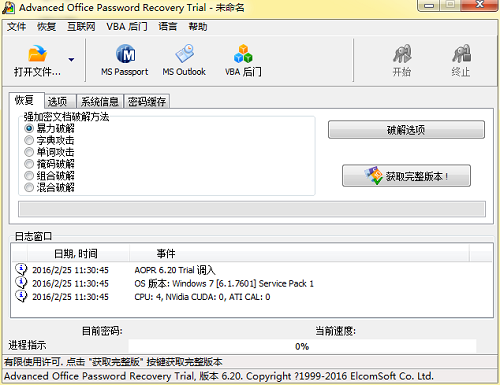
旧版本AOPR 3.12的主界面如下所示:
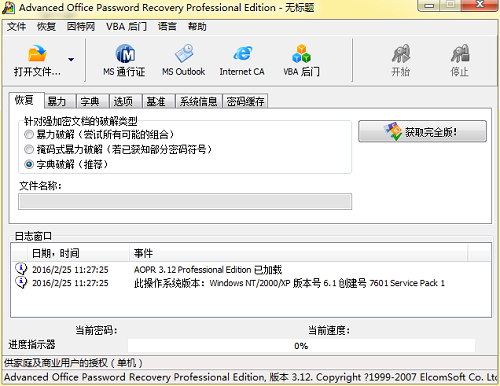
1、主菜单栏基本一致,AOPR 6.20和AOPR 3.12的菜单栏都是六项:文件、恢复、互联网、VBA后门、语言、帮助,但是旧版本中将互联网成为英特网。
2、副菜单栏基本一致,均位于主菜单栏之下,新版本中缩减了Internet CA菜单,保留了以下六项:打开文件、MS Passport、MS Outlook、VBA后门、开始、停止。
3、标签页缩减,AOPR 6.20将旧版本中的7个标签页的功能进行整合删减,在保证破解效率的信息安全的基础上将7个标签页融合为4项,将AOPR 3.12的暴力和字典两个标签页融合到恢复页中并将功能冗余的“基准”标签页剔除。
4、新版Office密码破解工具标签页的右侧新增了“破解选项”按钮,供用户在选择攻击类型后进行自定义攻击设置,以暴力破解为例,点击让AOPR密码破解工具的暴力破解威力无穷了解。
5、日志窗口一致,均用于加载记录Advanced Office Password Recovery破解密码所有指令动作。
6、进程指示条基本一致,均包含当前密码和当前速度,新版中将名称“进度指示器”改为“进程指示”。
以上就是对AOPR 6.20和AOPR 3.12两个版本的界面对比,Advanced Office Password Recovery设计者既然这样设计肯定是越来越往好的方向发展,如果用户需要学习更多Office密码破解工具的破解技巧请访问本网站的服务中心。
展开阅读全文
︾